どうも、ハンクです。
ここ最近頻繁にWindows Updateが入っていたせいかたまにWindowsが起動しないことがありました。
それでも何度か再起動繰り返しているうちに起動するので騙し騙し使っていたのですが
ついに何度やっても起動しなくなってしまいました。。
それでも再起動繰り返すうちに起動したのですがさすがにそろそろHDDの寿命かな、と思いSSDを購入することにしました。
私のパソコンについて
現在私が使っているパソコンは2011年10月に自作したパソコンになります。
スペックは以下の通り。
| CPU | Intel CPU Corei5-2500K |
| マザボ | ASUS P8Z68M-PRO |
| メモリ | 8GB |
| グラボ | PALIT GeForce GTX1050Ti 4GB STORMX (元々はGeforce GTX560Ti 1GBでした) |
| HDD | 1TB |
| SSD | 20GB(キャッシュとして使用) |
当時はSSDはまだ高く、確か20GBでも1万近くしましたね。。
大容量なんて買えないので、SSDをキャッシュとして使うIntel S.R.T ( Smart Response Technology )を使ってました。
ただこのIntel S.R.Tは曲者で確かに速くはなるのですが設定が面倒だったりちょっと設定順番を間違うとWindowsが起動しなくなったりと扱いが大変でした。
まぁ一度正しく設定してしまえばほとんどいじらないのでいいんですが。
というわけで自作したのが2011年なので約9年間現役で使用してきたわけです。
ちょっと前までは技術の進歩が早くてちょっと古くなると最新のゲームが起動すらしなかったのですが最近ではちょっとCPUが古かろうがハイクオリティを求めなければそこそこ遊べてます。
とはいえ9年も使えば十分だろうとまずはSSDに交換して様子を見ることにしました。
購入したSSDについて
今回購入したSSDはこちら。
価格コムでランキング上位なら間違いないだろうと選択。
容量は500GBにしました。
約7,000円で買えるとは安くなったもんですね。
HDDの寿命診断をやってみた
ちょっと順番が逆なんですがHDDの寿命をチェックできるCrystalDiskInfoというフリーソフトがあったので診断してみました。
結果はこんな感じでHDDはまだまだ全然大丈夫でした…
ちなみにキャッシュとして使っていたSSDの方もチェックしてみましたがそちらも全く問題なしでした。
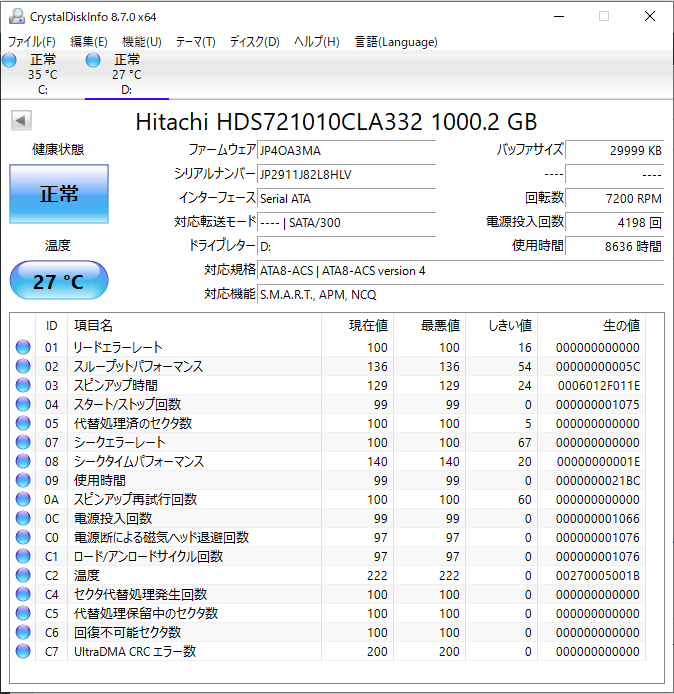
ということでWindowsが起動しなかったのは単にWindowsのシステムファイルがおかしくなっていただけ?
Windows7からWindows10にアップデートしたのでその辺もあまりよくなかったのかもしれません。
SSDが届いたので早速Windows10をクリーンインストールする準備を開始
Windows10のインストールメディアを作成
Windowsのクリーンインストールにあたり、今まではメディアからインストールした経験しかなかったのですが今回はWindows7から10にアップデートしているのでWindows10のメディアがありません。
ググってみたらマイクロソフトがWindows10のインストールするメディア作成ツールを配布している模様。
しかもUSBメモリでも作成できるらしいので今回はUSBメモリ経由でクリーンインストールしてみます。
というわけで詳しく説明が書かれていたサイトを見ながらメディアを2時間近くかけて作成しました。
Intel S.R.T を解除する
続いて購入したSSDを取り付け、の前にSRTを解除しておかなくては。。
電源ボタンを押してF8を連打しつつRAIDの構成からRAIDを無効にしました。
一度無効にするとWindowsが起動しなくなりました。
ちなみにBIOSのSATA設定もRAIDモードからAHCIモードに変更しました。
SSDの取り付ける
もうWindowsが起動しないので後戻りできません。SSDを取り付けるため、久しぶりにパソコンケースを開封。

やはり埃まみれ…
掃除もしつつSSDを取り付けます。
といってもこのケースには2.5インチのSSDは1つしか取り付けられませんので現状ついている20GBのSSDを購入した500GBのSSDと入れ替えました。
ただ、入れ替えたはいいものの20GBという中途半端なこの取り外したSSDはどうしよう…
Windows10のクリーンインストール開始
開始する前にBIOSの設定で起動順番をUSBからにしておく必要があります。
その状態で作成したUSBメモリを差して起動!
するとWindowsのロゴマークが表示されて白いアンダーバーがずっと点滅する画面となりました。
ここから全く進まなくなったので何度も再起動したり設定見直したりしましたが何のことはない、ただ時間がかかっているだけでした(爆
おとなしくしばらく待っていると下記の画面に切り替わりました。
スマホで撮ったらあら汚い
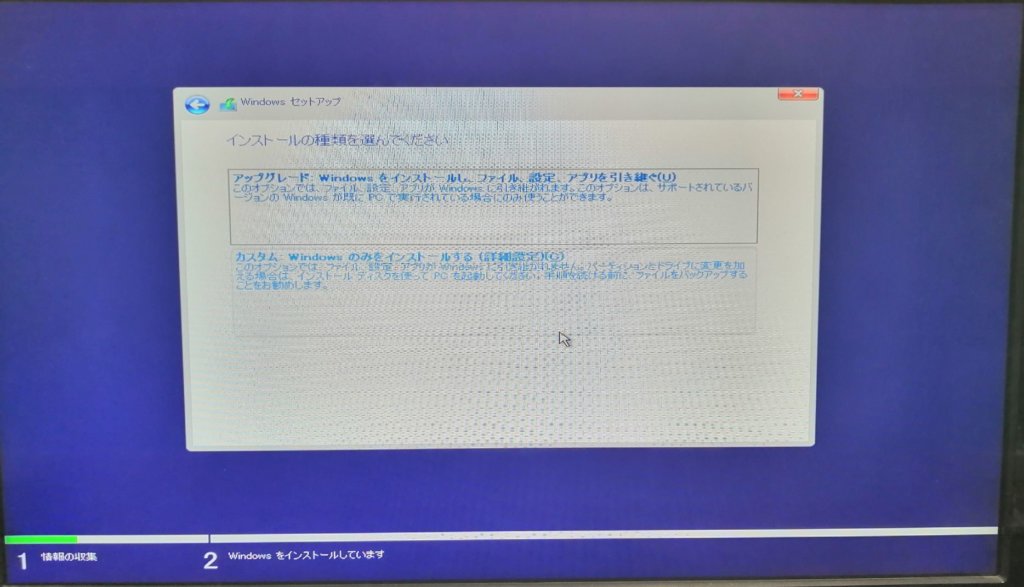
今回はクリーンインストールするので下の”カスタム”を選択。(全く読めないけど)
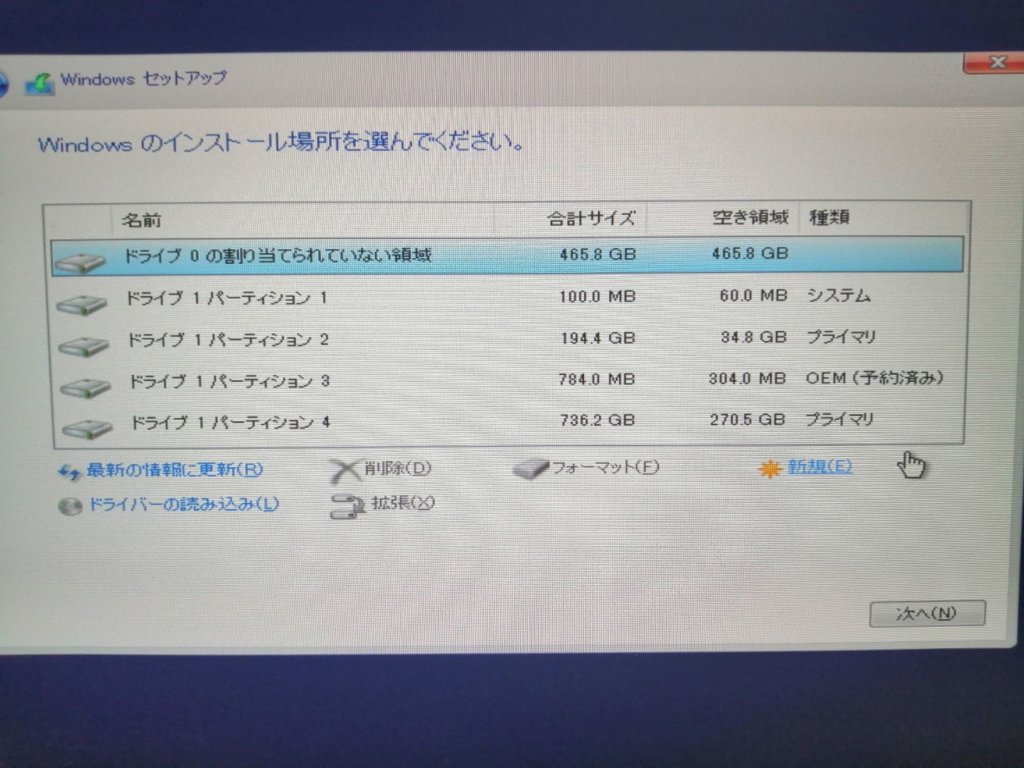
続いてWindowsのインストール先を選びます。
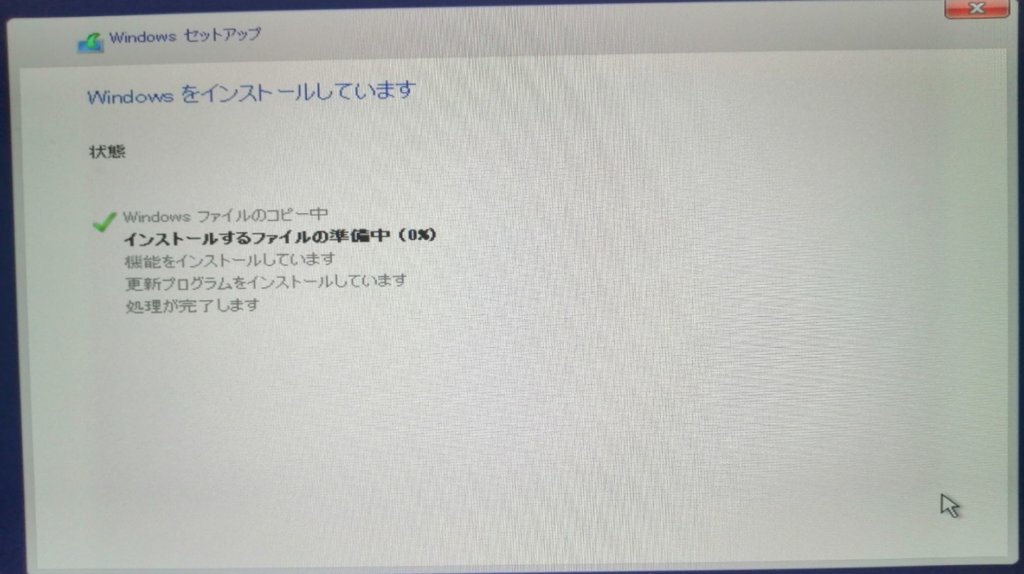
するとインストール開始している模様。ここからは約1時間近くひたすら待ちました。
OSのインストールなんて次の日仕事の平日にやるんじゃなかった
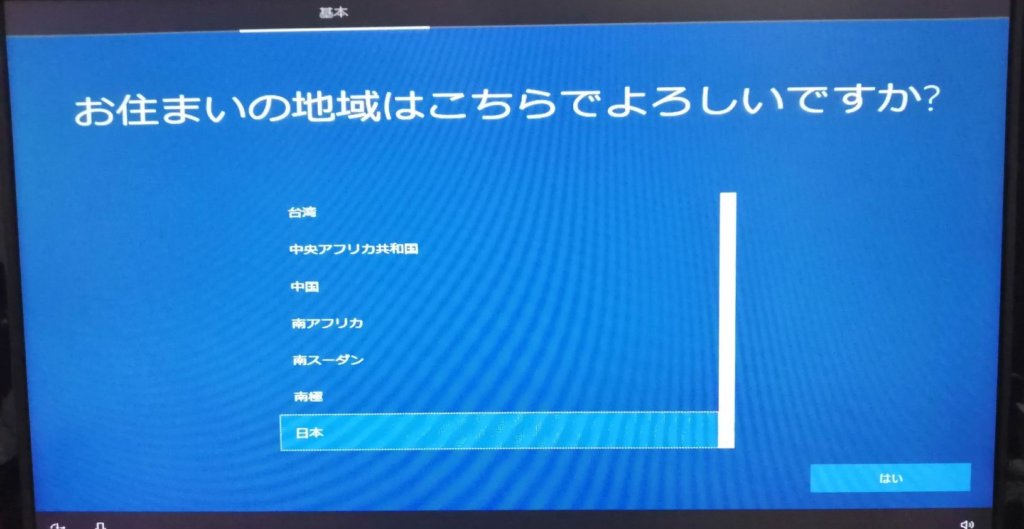
約1時間後、ようやく画面が切り替わりました。ここは当然”日本”を選択。
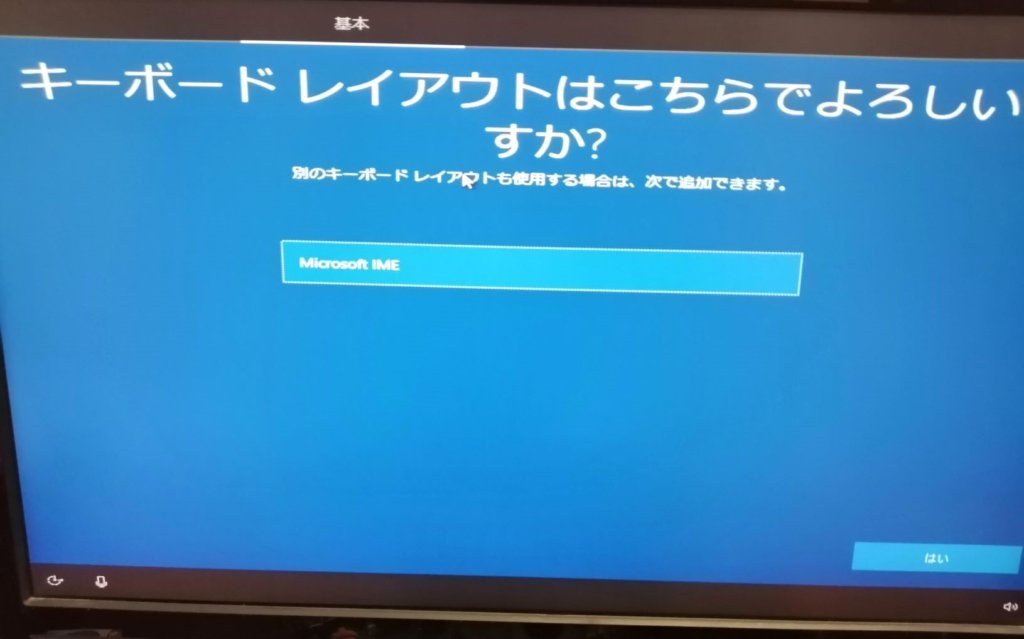
他に選択肢もないのでそのまま”はい”。
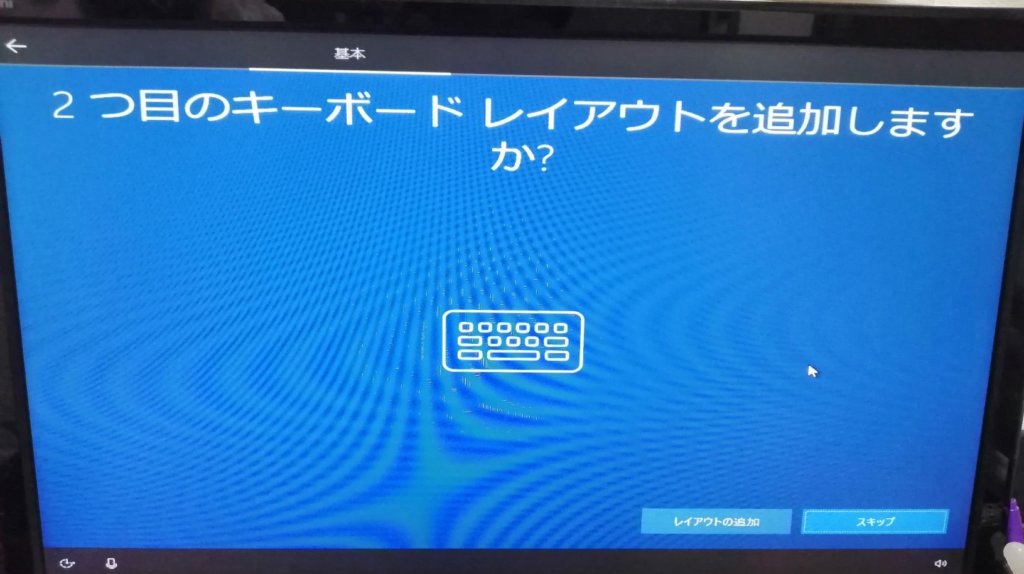
よくわからないので”スキップ”
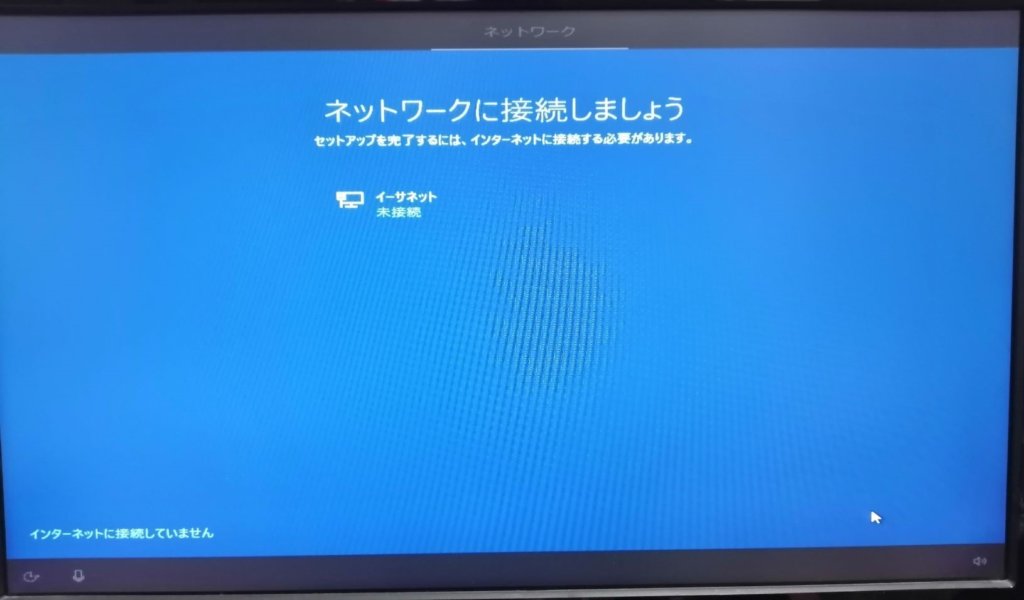
ここでネットに接続しろといわれる。
セキュリティソフトも入れてないのにネットにつなぐのは抵抗ありつつも接続。
接続したら”未接続”が”接続”に変わり”次へ”ボタンが表示されました。
ってかWifiだったらどうするんだ?
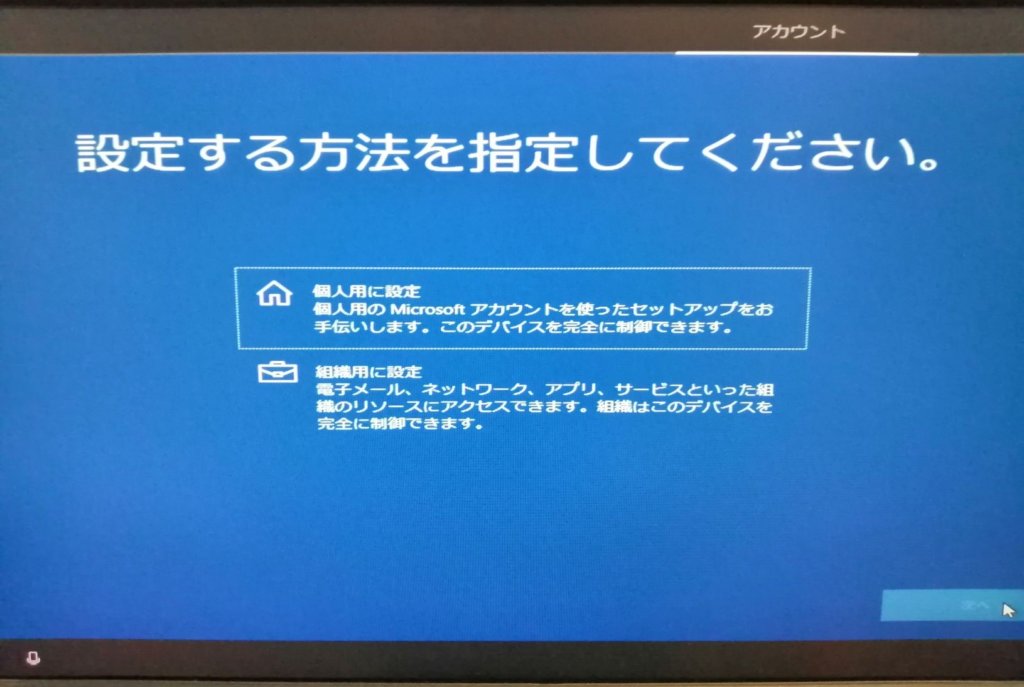
ここは当然”個人用に設定”を選択。
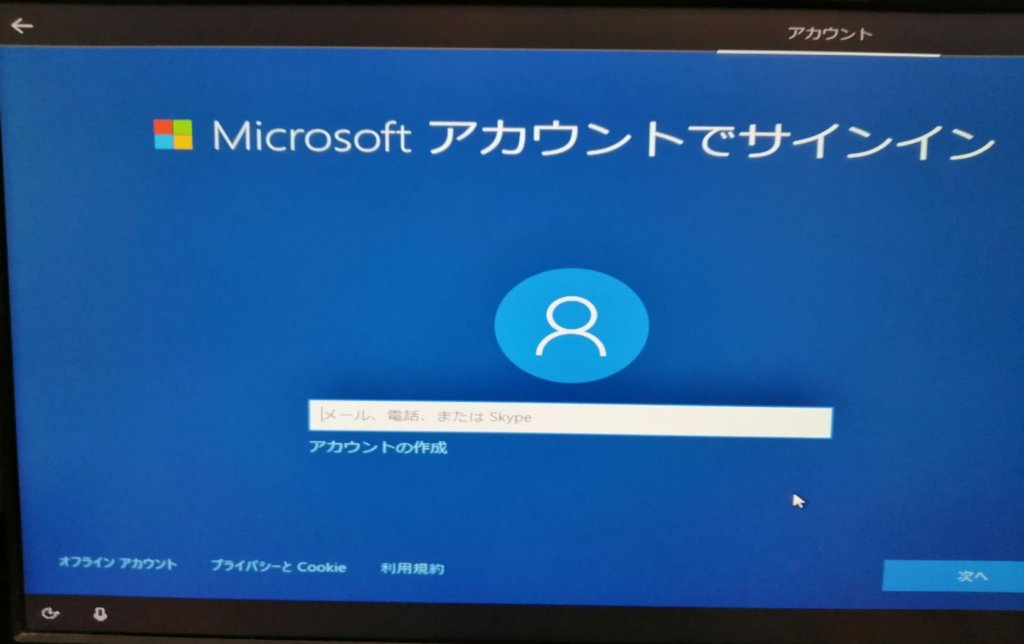
キター。ここまでくればもう少し。
Microsoftのアカウントを入力するとパスワードが求められるのでそれぞれ入力。
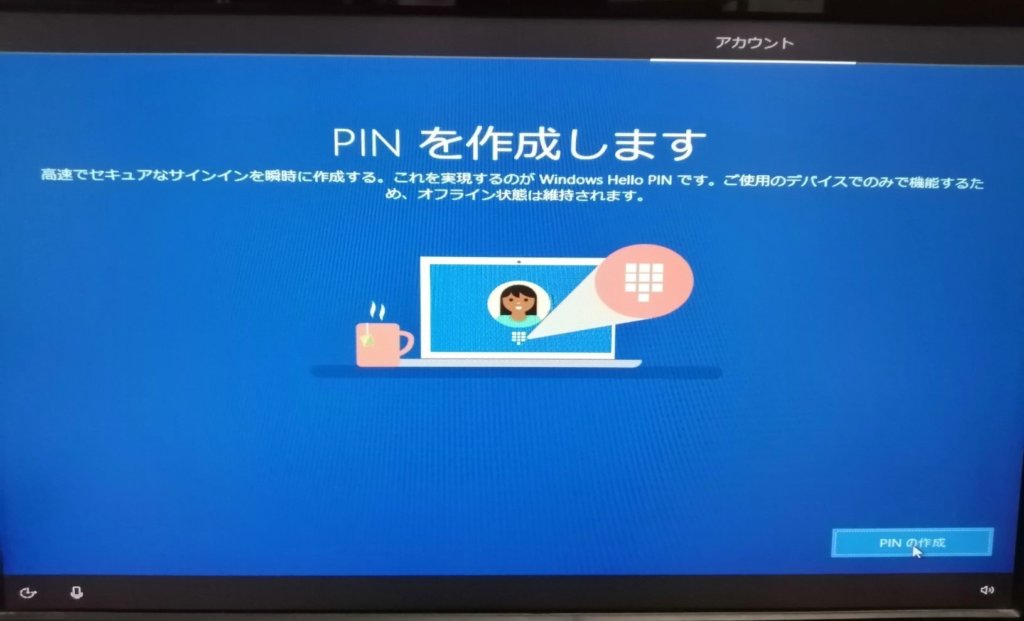
続いてPINを作成する画面に。
よくわからんのだけどパスワードじゃダメなの?
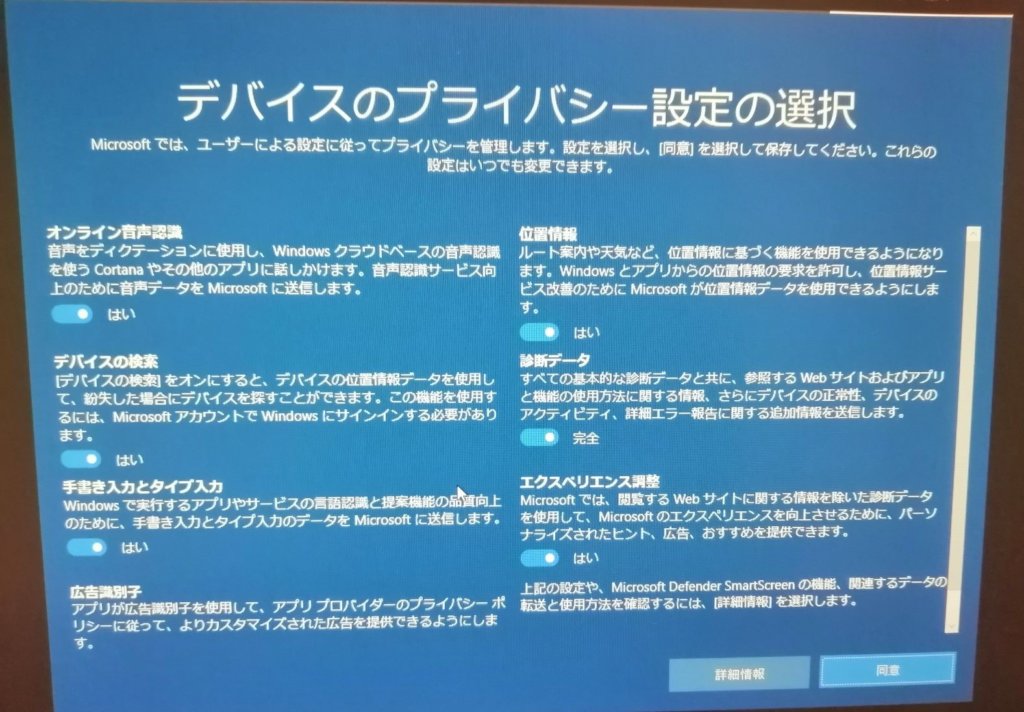
ここは同意するしかありません。
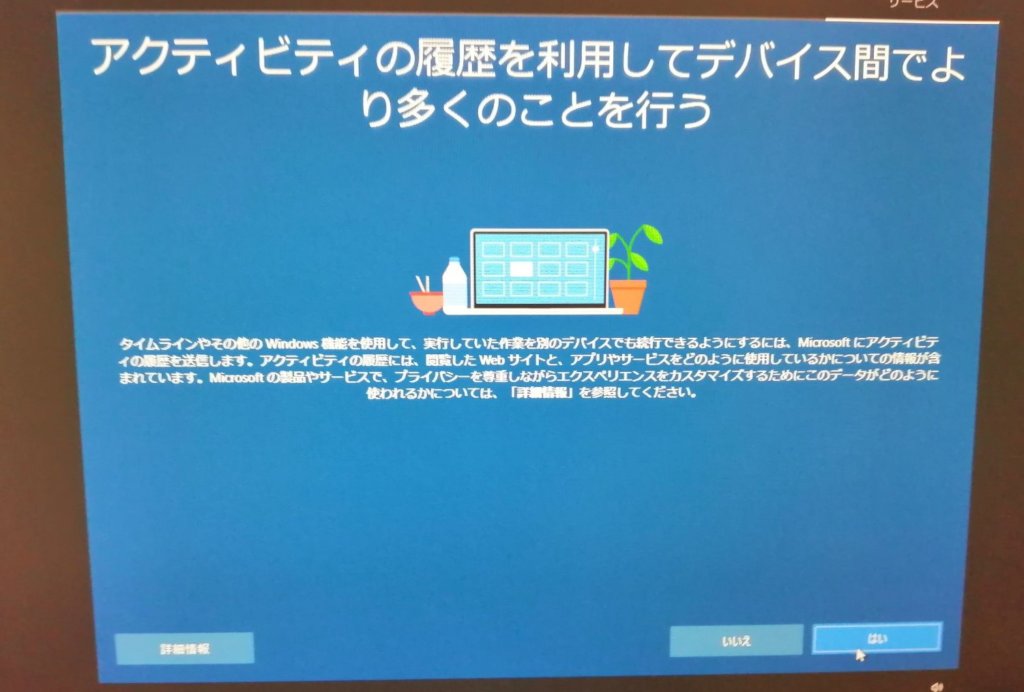
”いいえ”選ぶとどうなるんかな?
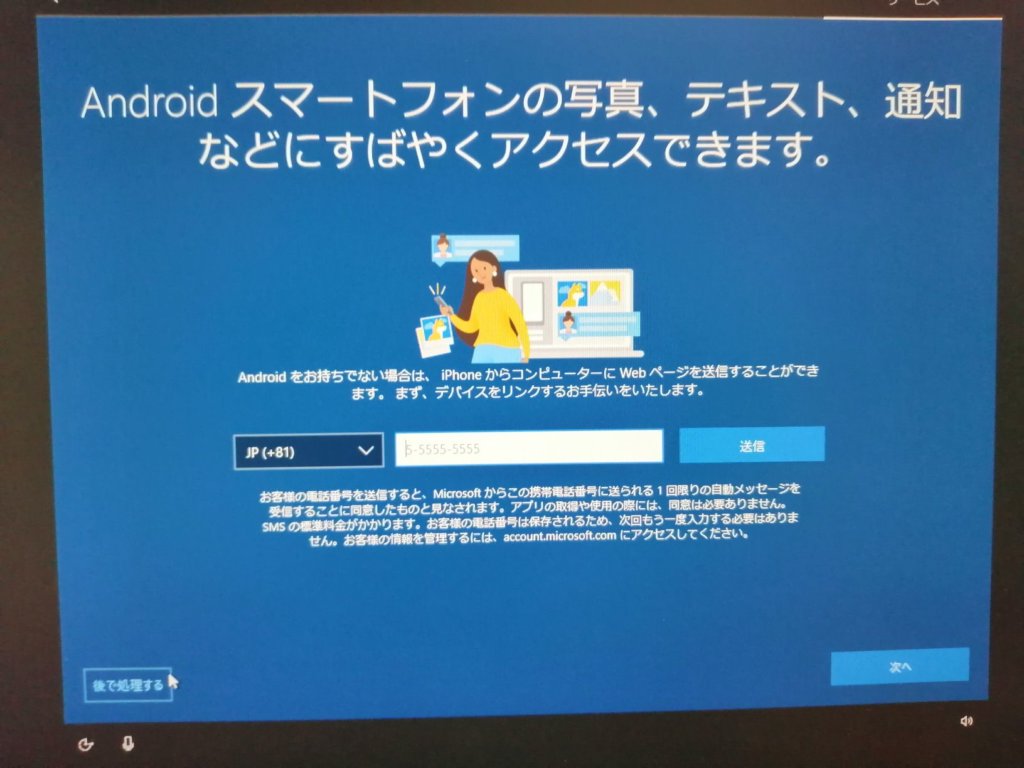
アクセスできなくていいので”後で処理”を選択。

もはやCoronaにしか見えない
Windows版のSIRI?使う気はないので”今は実行しない”を選択。

本当にあともう少し。
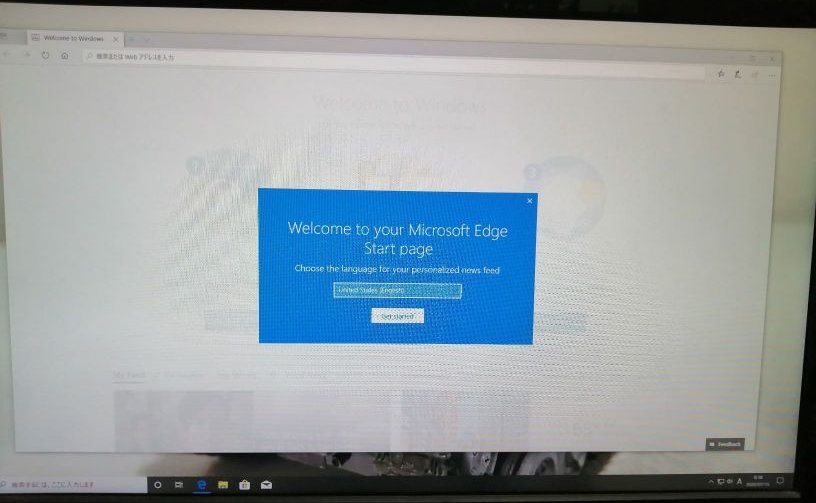
デスクトップキター。ようやく終わった。。
しかしグラフィックドライバも入れてないのにフルHD表示されてる。。
わけあって後で知りましたがWindows10からは標準でNvidiaのグラフィックドライバが入っているんだとか。
明日も仕事(というかすでに今日)なのでここで力尽きました…
そういえばWindowsのプロダクションキーも入力したはずが画像残っておらず!残念!
ちなみにWindows7のプロダクションキーで問題ありませんでした。
*
…後日グラフィックドライバを最新にしたせいで原因不明のエラーに悩まされることになります。

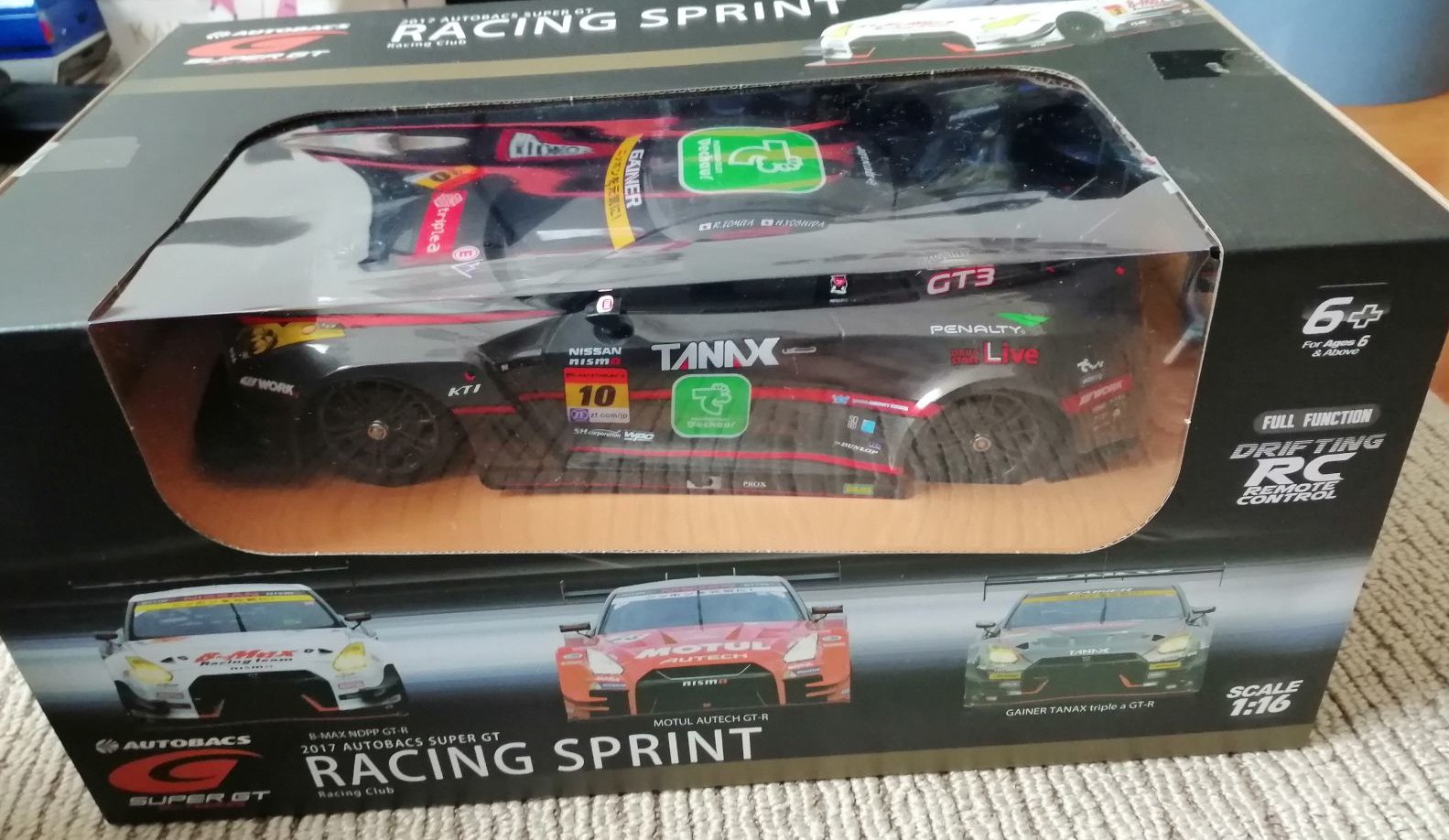

コメント